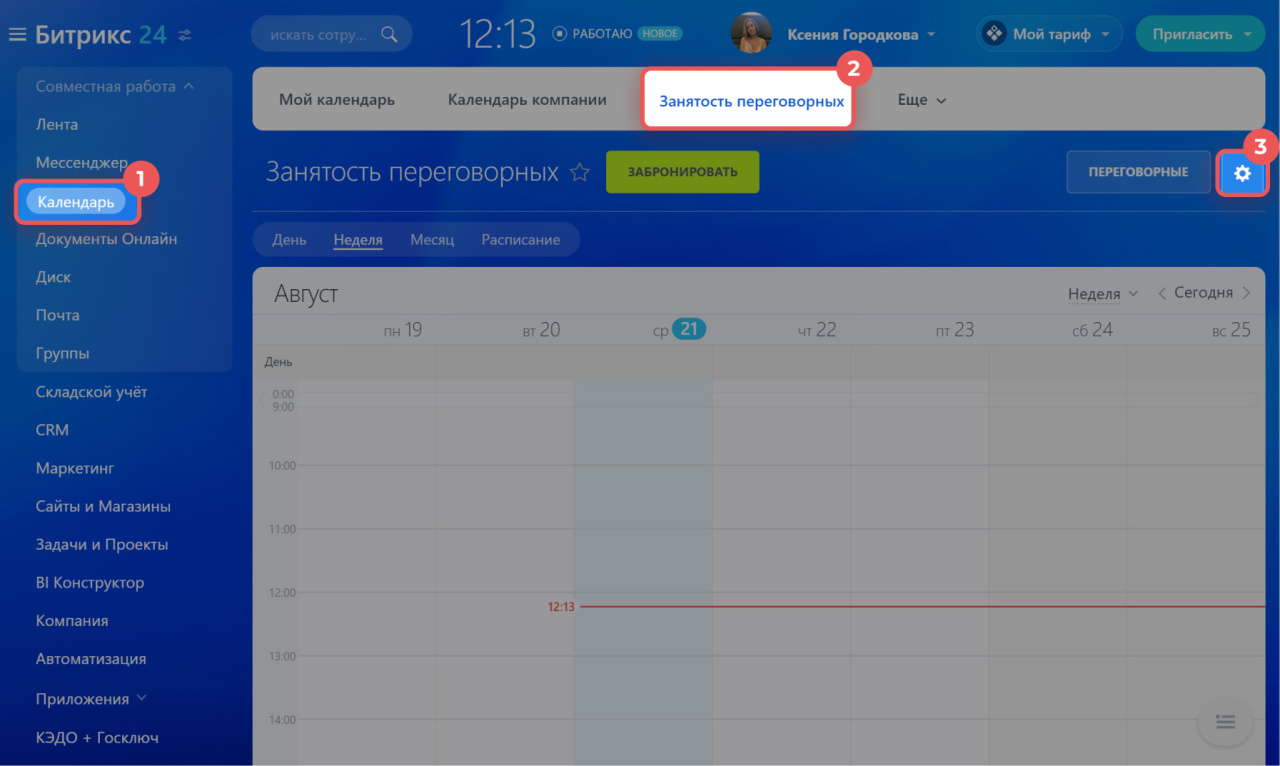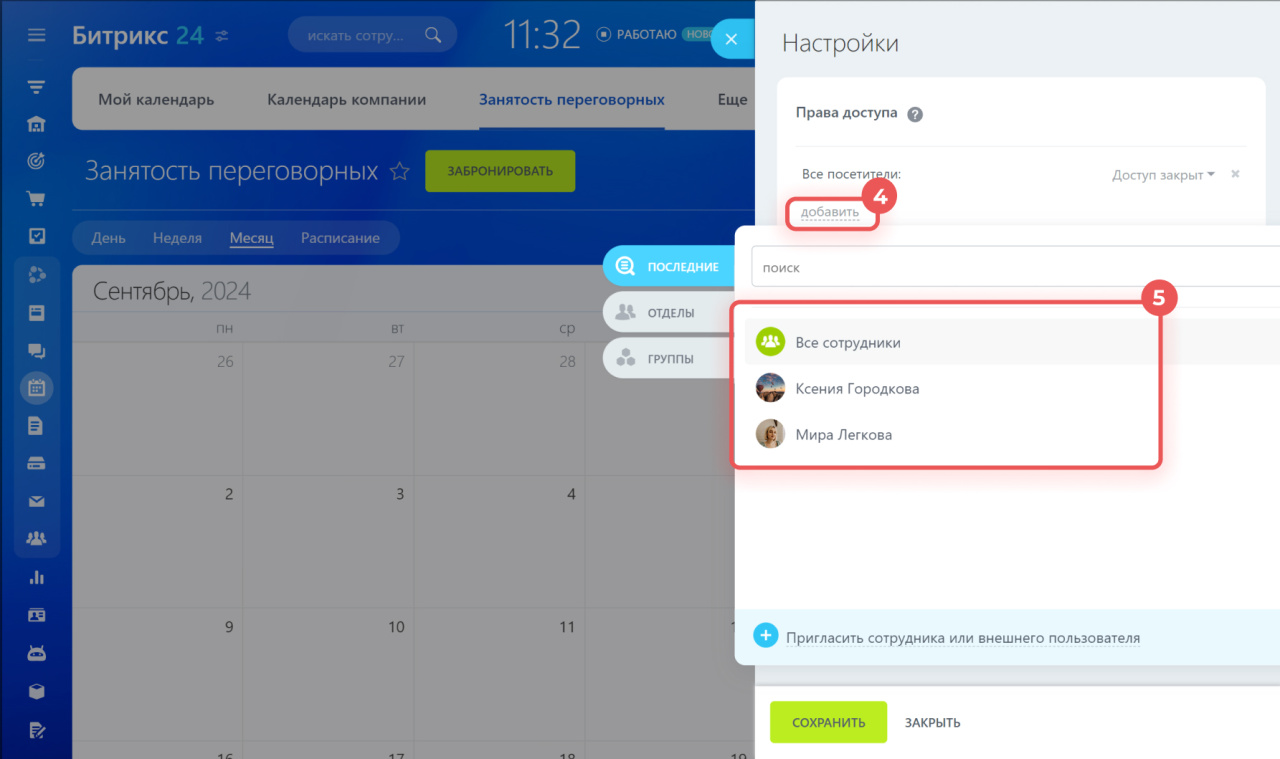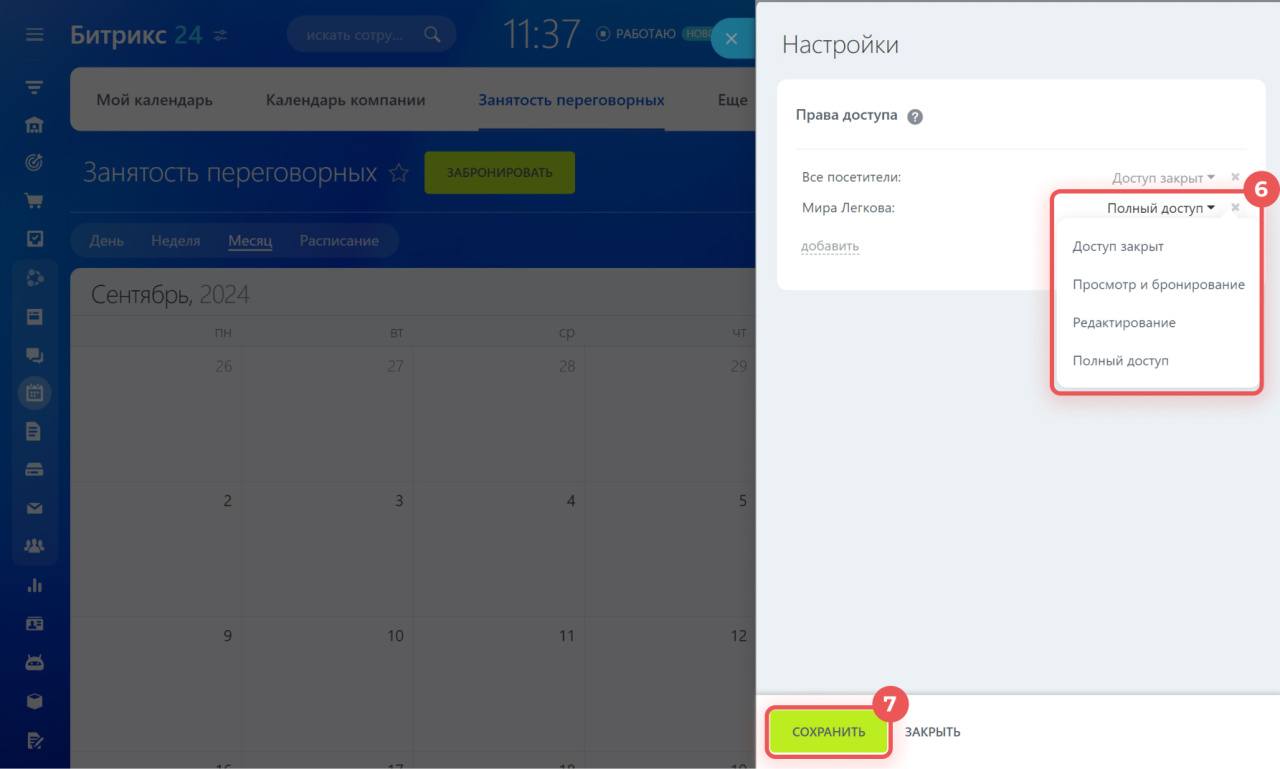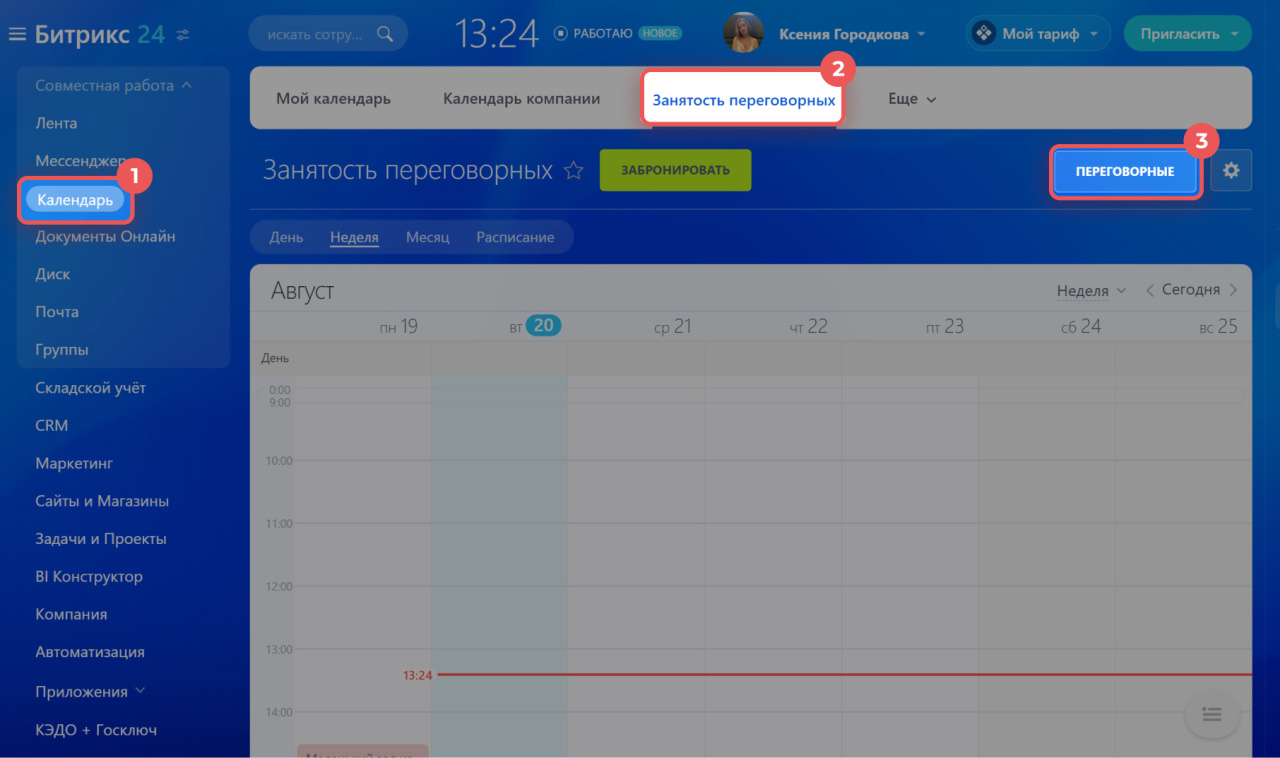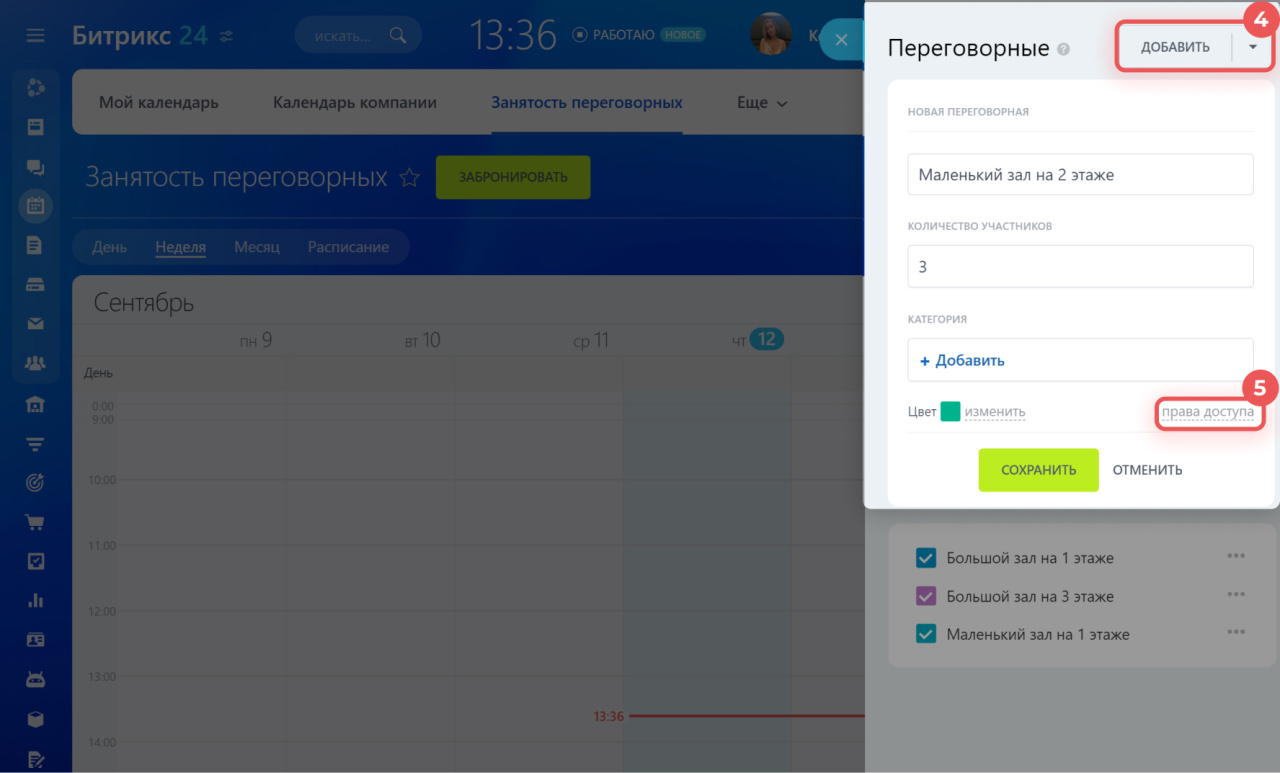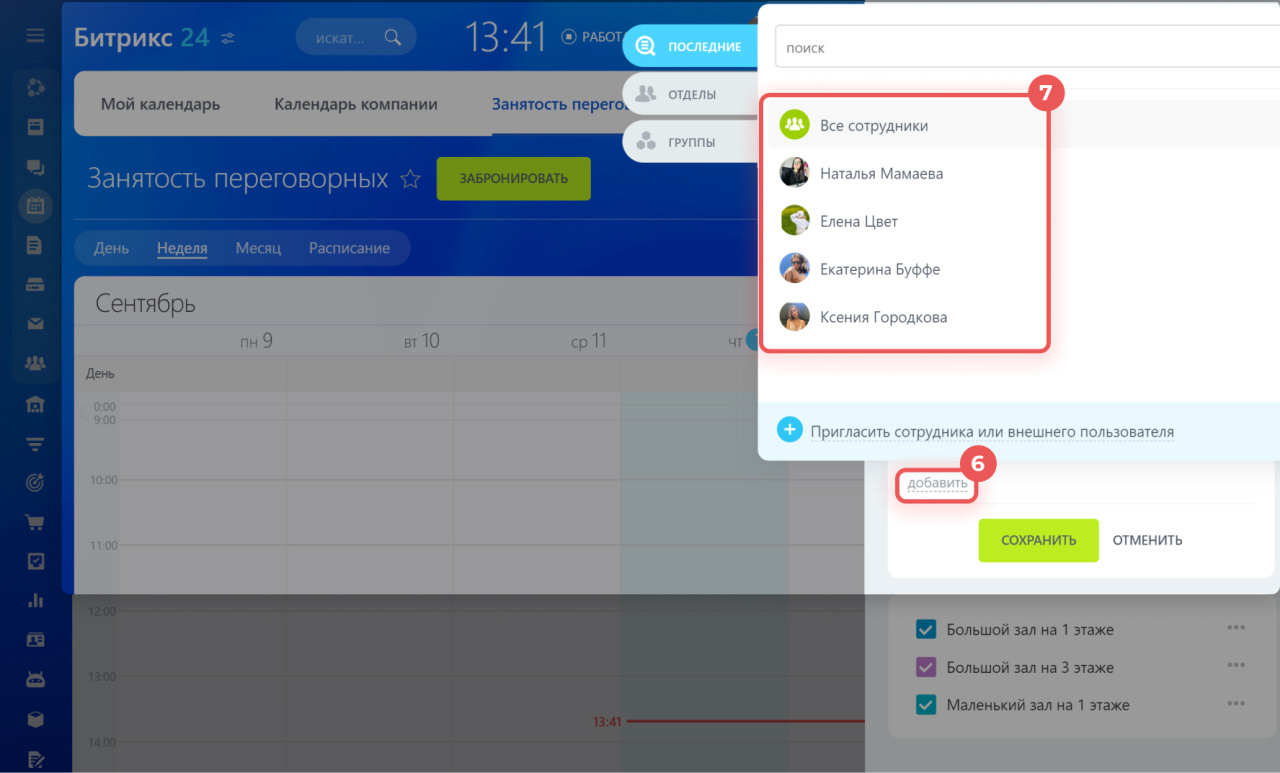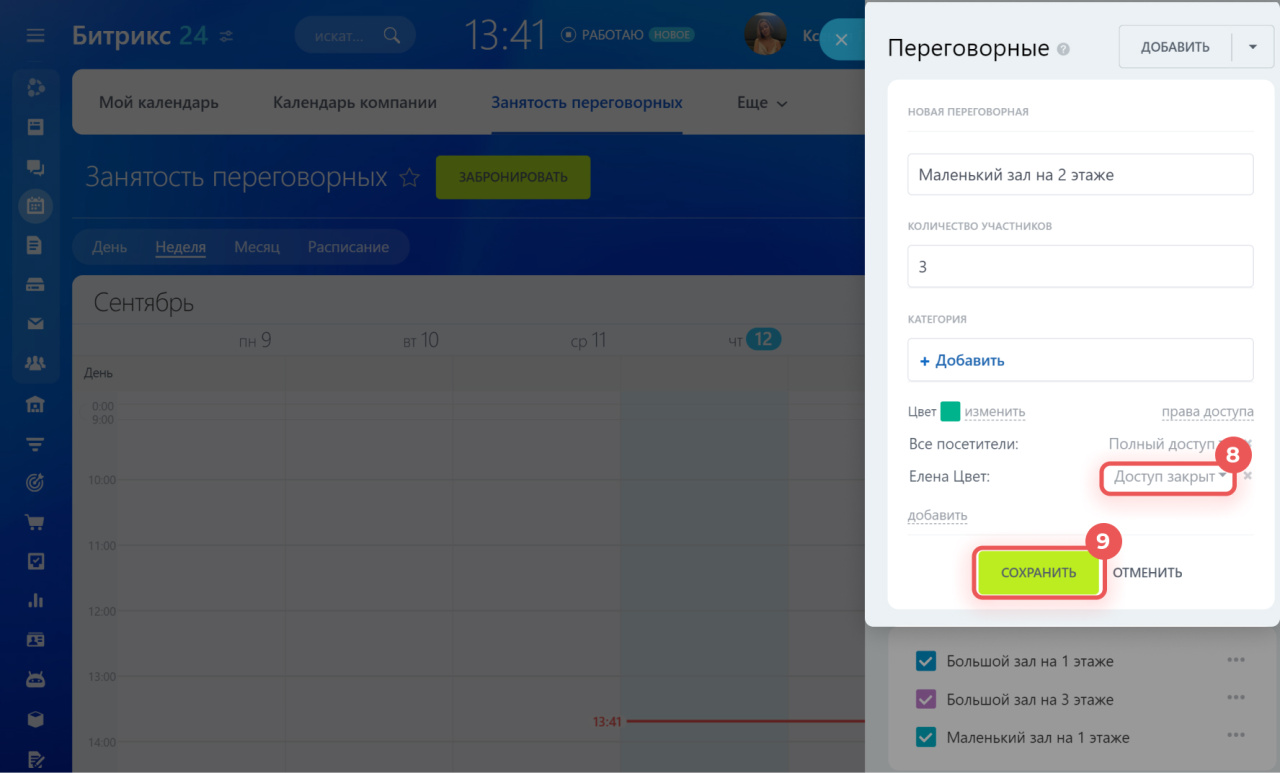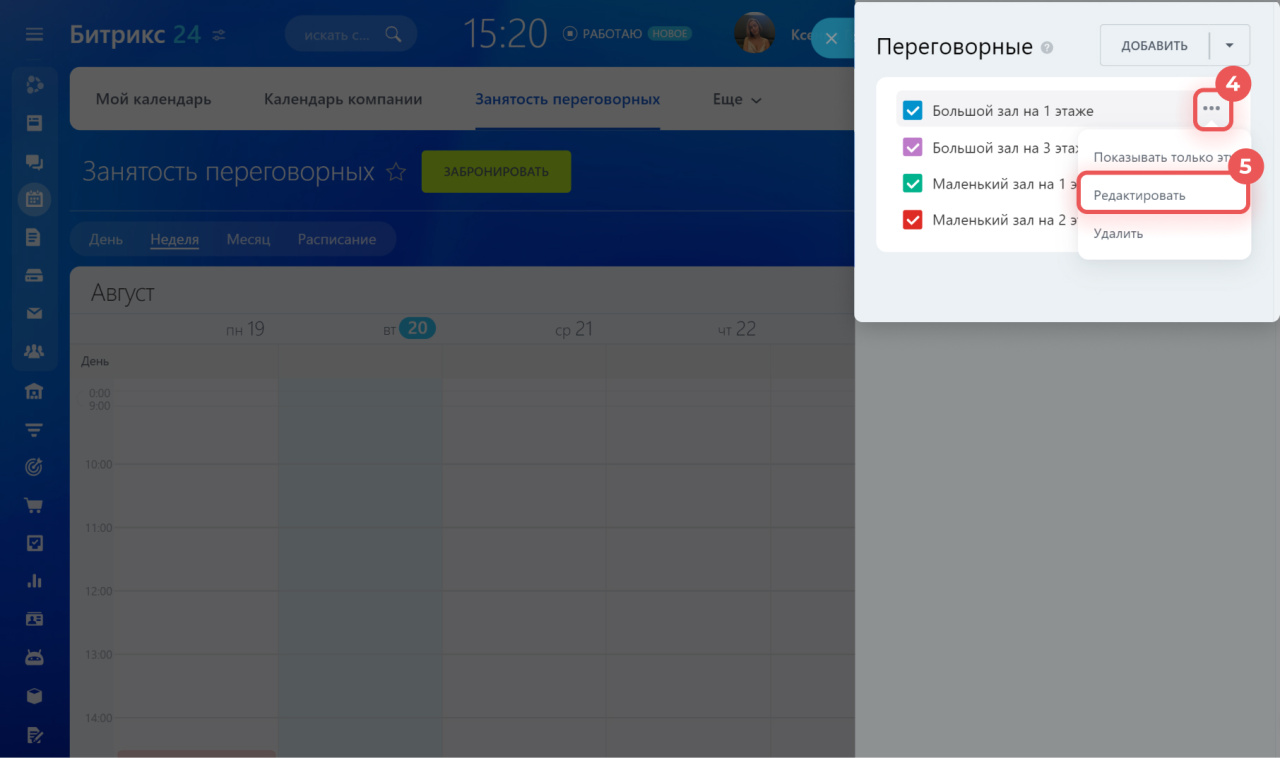В Битрикс24 есть два вида прав доступа к переговорным:
- ко всем комнатам в разделе «Занятость переговорных»,
- к определенной переговорке.
Настроить права можно для каждого сотрудника или сразу для группы.
Приоритет среди прав
Права доступа ограничивают видимость переговорных в интерфейсе Битрикс24: сотрудникам филиалов не нужно бронировать переговорки в центральном офисе, а у руководства компании может быть отдельная комната для встреч.
Права доступа к разделу «Занятость переговорных»
Виды прав доступа к разделу:
- Редактирование — можно просматривать раздел и бронировать переговорки. Можно создать переговорку и сразу настроить к ней права доступа, отредактировать права потом — нельзя.
- Просмотр и бронирование — можно просматривать раздел и бронировать комнаты.
- Полный доступ — можно просматривать, редактировать раздел, настраивать права доступа, а также создавать, бронировать и редактировать переговорки.
- Доступ закрыт — нельзя просматривать, редактировать раздел и бронировать комнаты.
Настроить права доступа к разделу
1–3. Откройте Календарь > Занятость переговорных > Настройки (⚙️).
4. Нажмите Добавить. Откроется список сотрудников.
5–6. Выберите сотрудника или группу, определите права доступа.
7. Сохраните изменения.
Права доступа к определенной переговорной комнате
Права доступа можно настроить при создании комнаты. Виды прав доступа к комнате:
- Полный доступ — можно просматривать, редактировать, бронировать переговорку и настраивать права доступа.
- Редактирование — можно редактировать название, вместимость, категорию комнаты, настраивать права доступа при ее создании. Нельзя менять права доступа к ранее созданной переговорке.
- Просмотр и бронирование — можно просматривать занятость переговорки в разделе и бронировать ее.
- Доступ закрыт — нельзя просматривать занятость комнаты в разделе, редактировать и бронировать ее.
Настроить права доступа к переговорной
1–3. Перейдите в Календарь > Занятость переговорных > Переговорные.
4. Нажмите Добавить, чтобы создать комнату. Придумайте название, укажите вместимость.
5. Настройте права доступа.
6–7. Нажмите Добавить и выберите сотрудника, группу или отдел.
8. В списке выберите право доступа.
9. Сохраните изменения.
Переговорные комнаты: как создать и забронировать
Изменить права доступа к созданной переговорной комнате
1–3. Перейдите в Календарь > Занятость переговорных > Переговорные.
4–5. Выберите переговорку, нажмите Три точки (...) > Редактировать. Измените права доступа и сохраните изменения.
Приоритет среди прав
Права доступа к разделу «Занятость переговорных» и комнатам.
Права доступа к разделу, которые приоритетнее прав к комнате:
- редактирование,
- просмотр и бронирование,
- доступ закрыт.
Право на полный доступ к разделу менее приоритетно, чем права к отдельной комнате.
Права группы и сотрудника. В приоритете — право с большими полномочиями. Если для группы «Все посетители» доступ к разделу закрыт, а для сотрудника настроили полный доступ, то у сотрудника — полный доступ к разделу.
- В Битрикс24 есть два вида прав доступа к переговорным: ко всем комнатам в разделе «Занятость переговорных» и к определенной переговорке.
- У администраторов Битрикс24 к разделу и комнатам полный доступ. У сотрудников по умолчанию доступ Редактирование.
- Настроить права можно для каждого сотрудника или сразу для группы.
Коротко
Рекомендуем прочитать: